TeamViewer je sjajan softver za Windows, Mac, iOS, Android i Linux. Uz ovaj besplatni softver za osobnu uporabu može se uspostaviti udaljena veza i lako upravljati udaljenim računalima. Češće nego ne, koristimo TeamViewer kako bismo omogućili drugima pristup našem računalu i obavljanje raznih operacija.

Prema zadanim postavkama, kada netko pristupi vašem računalu putem programa TeamViewer, on ili ona dobivaju potpunu kontrolu nad vašim računalom. To jest, uz potpuni pristup, možete se povezati i pregledati na zaslonu, upravljati računalom, prenositi datoteke, uspostavljati VPN vezu s računalom, zaključati lokalnu tipkovnicu i miša, kontrolirati lokalni TeamViewer, prijenos datoteka pomoću okvira datoteka i prikaz zaslona putem strane za prebacivanje.
Ako vam se ne sviđa da on ili ona prenose datoteke ili uspostavljaju VPN veze s računala, morate urediti zadane postavke pristupa za sve operacije pod postavkama programa TeamViewer. Slijedite korake u nastavku kako biste promijenili zadane postavke pristupa.
Korak 1: Pokrenite aplikaciju TeamViewer. Kliknite izbornik Dodaci, zatim Mogućnosti, a zatim Napredno .
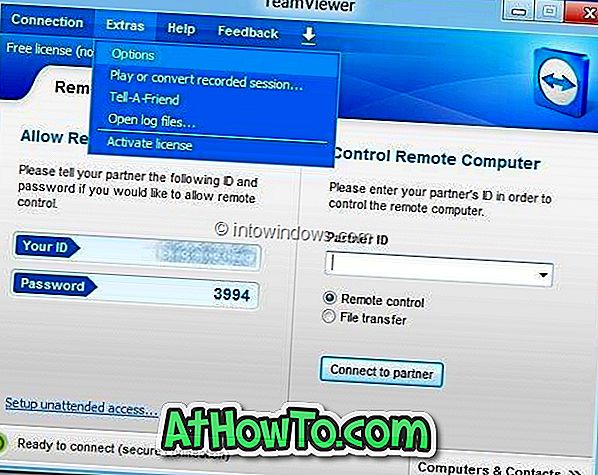
Drugi korak: U desnom oknu pomaknite se prema dolje da biste vidjeli Napredne postavke za veze s ovim računalom .
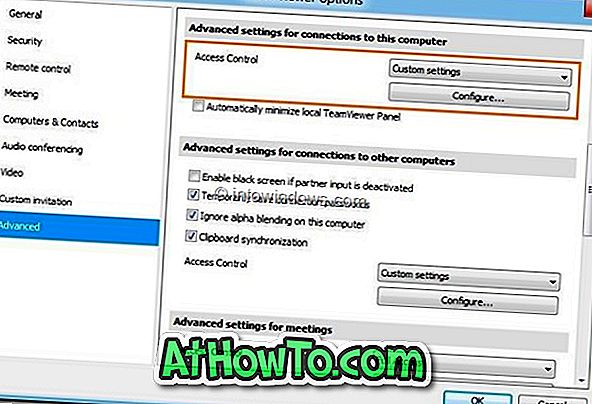
Korak 3: Ovdje iz padajućeg izbornika odaberite Custom Settings ( Prilagođene postavke ), a zatim kliknite gumb Configure ( Konfiguriraj) da biste pokrenuli dijaloški okvir Access Control Details (Detalji pristupa kontrole) u kojem možete urediti zadane postavke pristupa. Možete dopustiti ili odbiti sljedeće operacije:
# Povežite se i pregledajte moj zaslon
# Upravljajte ovim računalom
# Prijenos datoteka
# Uspostavite VPN vezu s ovim računalom
# Zaključajte lokalnu tipkovnicu i miša
# Kontrolirajte lokalni TeamViewer
# Prijenos datoteka pomoću okvira za datoteke
# Pregledajte moj zaslon preko strane za prebacivanje
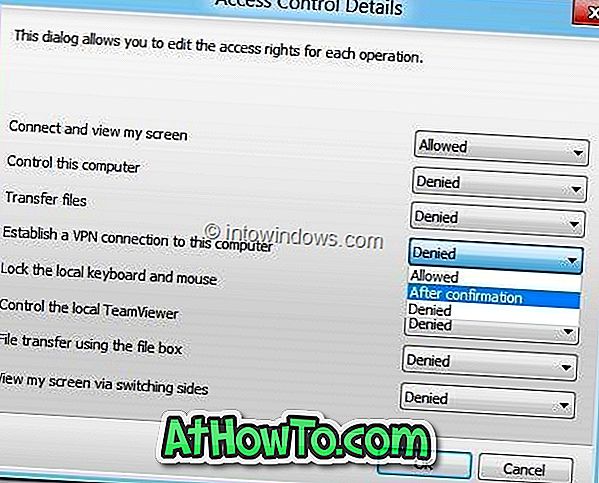
Pokraj svake radnje vidjet ćete mali padajući okvir. U padajućem okviru možete postaviti dopuštenja za Dopušteno, Odbijeno ili Nakon potvrde. Kada je opcija "Nakon potvrde" omogućena, drugi korisnik mora čekati vaše dopuštenje prije pokretanja operacije. Nakon što napravite potrebne promjene, kliknite gumb U redu da biste spremili nove promjene.
Preporučujemo da podesite dozvolu za "Nakon potvrde" za Transfer datoteke, Control Local TeamViewer, Prijenos datoteka pomoću okvira za datoteke, uspostavite VPN vezu s ovim računalom.
Možda biste željeli pročitati i kako snimiti TeamViewer vodič za sesije.














